Windows Vista操作系統(tǒng)中共享加密文件
在EFS(加密文件系統(tǒng))證書的導入與導出中我們曾介紹過,要共享加密文件,需要首先獲得文件的加密證書,這意味著需先將其加密證書導出,然后再導入到待使用此文件的計算機中,這個過程雖然繁瑣但在很多情況下是無法跳過的。
在同一臺Windows Vista中共享加密文件
不過,在特殊情況下可以省略證書的導出與導入步驟,即在同一臺Windows Vista系統(tǒng)中不同用戶間共享加密文件的情況,此時因證書已存在于我們的系統(tǒng)中,故而相應的操作可得以簡化。
下面介紹在同一臺Windows Vista系統(tǒng)不同用戶間共享加密文件的操作。
打開資源管理器,右鍵單擊待共享的加密文件,然后選擇屬性; 單擊“常規(guī)”選項卡中的“高級”按鈕; 在“高級屬性”窗口中,單擊“加密內(nèi)容以便保護數(shù)據(jù)”旁邊的“詳細信息”按鈕; 單擊“添加”按鈕; 在用戶列表中選擇待共享該加密文件的用戶,點擊“確定”,添加其加密證書;完成上述操作后,被添加進的用戶便已獲得了操作該加密文件的權限。此時,如果再查看一下該文件的加密信息便會發(fā)現(xiàn),剛才添加的用戶出現(xiàn)在“可訪問這個文件的用戶”列表中。
在兩臺Windows Vista間共享加密文件
在同一臺Windows Vista系統(tǒng)中不同用戶間共享加密文件的操作相對簡單,不過,如果希望在兩臺運行Windows Vista的系統(tǒng)間共享加密文件,則必須要進行EFS加密證書的導入與導出:即首先從當前系統(tǒng)中導出文件的加密證書(當然,這意味著同時也將自動將該證書關聯(lián)的密鑰導出),然后將其導入到目標計算機中,這樣,有了相應的證書與密鑰,我們才能賦予文件被相應用戶操作的權限。
在包含加密文件的計算機上導出相應的EFS 證書和相關聯(lián)的密鑰; 將加密證書導入到目標計算機中;詳細操作請參考EFS(加密文件系統(tǒng))證書的導入與導出。
這樣,便可實現(xiàn)加密文件在不同Windows Vista系統(tǒng)間的共享。
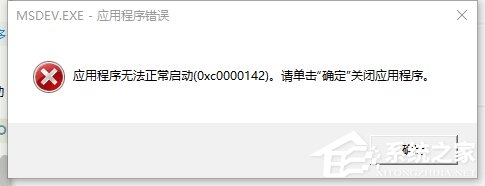
 網(wǎng)公網(wǎng)安備
網(wǎng)公網(wǎng)安備